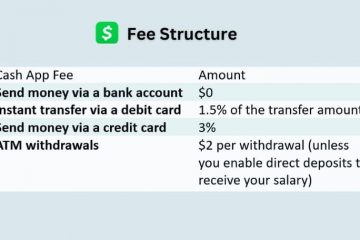Instalar o Xcode em um PC com Windows não é simples porque a Apple limita as ferramentas de desenvolvedor ao macOS. Você ainda pode executar o Xcode no Windows usando soluções alternativas seguras e com suporte. Este guia mostra os métodos mais confiáveis, desde máquinas virtuais até Macs na nuvem.
Mas antes de começar, você precisa de um PC com Windows 10 ou Windows 11 de 64 bits com virtualização habilitada no BIOS. Uma CPU multi-core, pelo menos 16 GB de RAM e armazenamento SSD rápido melhoram a estabilidade ao executar o macOS.
Método 1: Baixe o Xcode no Windows usando uma máquina virtual macOS
Baixe e instale uma plataforma de virtualização como VirtualBox ou VMware. Em seguida, abra o instalador e siga as instruções na tela para instalar o software.
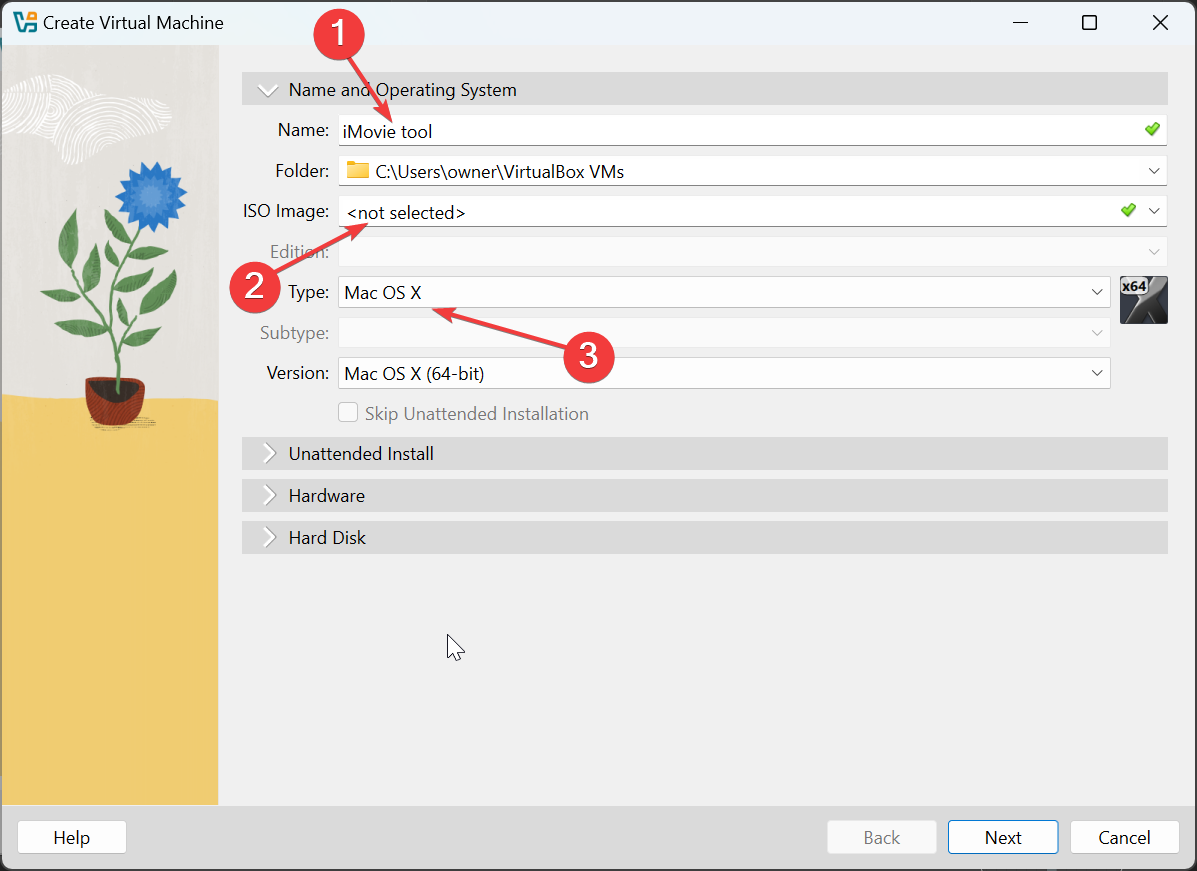
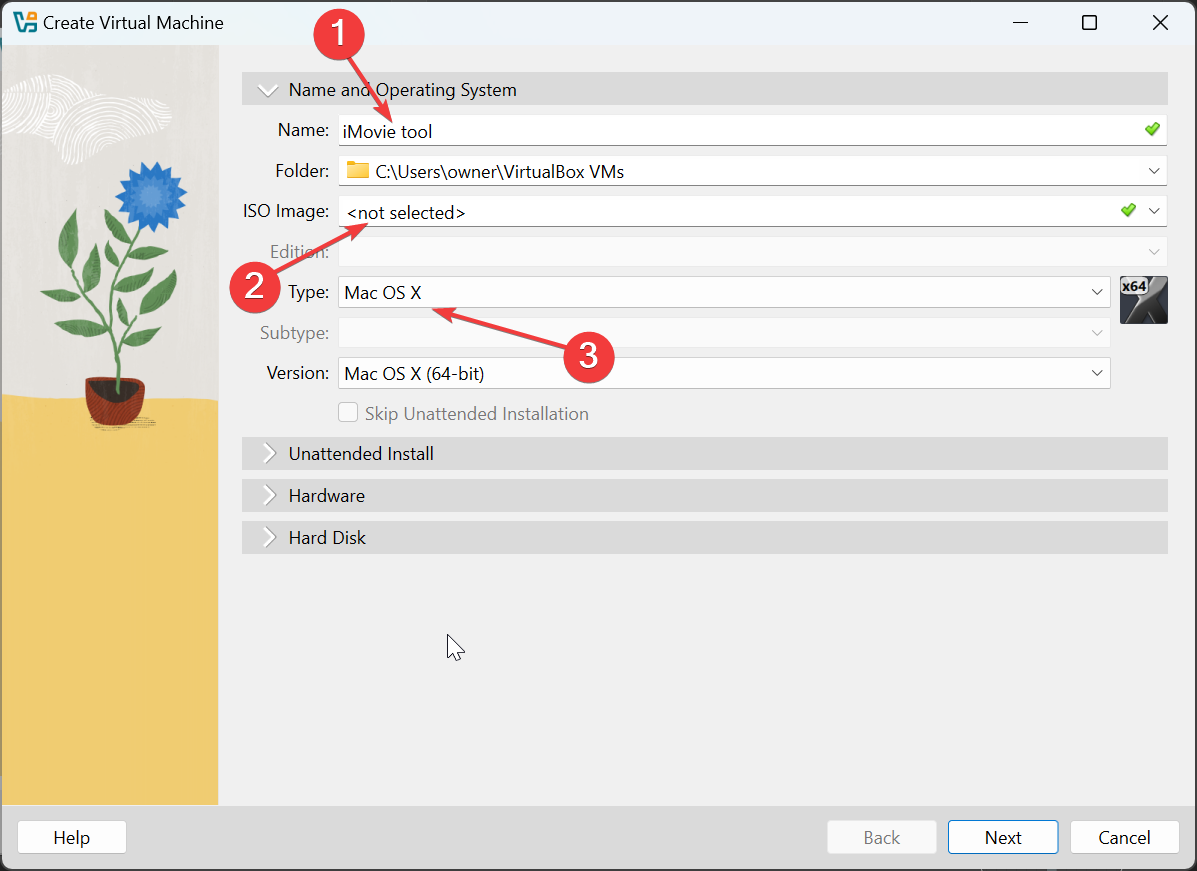
Após a conclusão da instalação, abra o aplicativo e crie uma nova máquina virtual. Selecione macOS como sistema operacional, atribua RAM, núcleos de CPU e espaço de armazenamento com base na capacidade do sistema. Agora, baixe uma imagem do macOS de uma fonte confiável e inicialize a máquina virtual usando sua imagem do macOS.
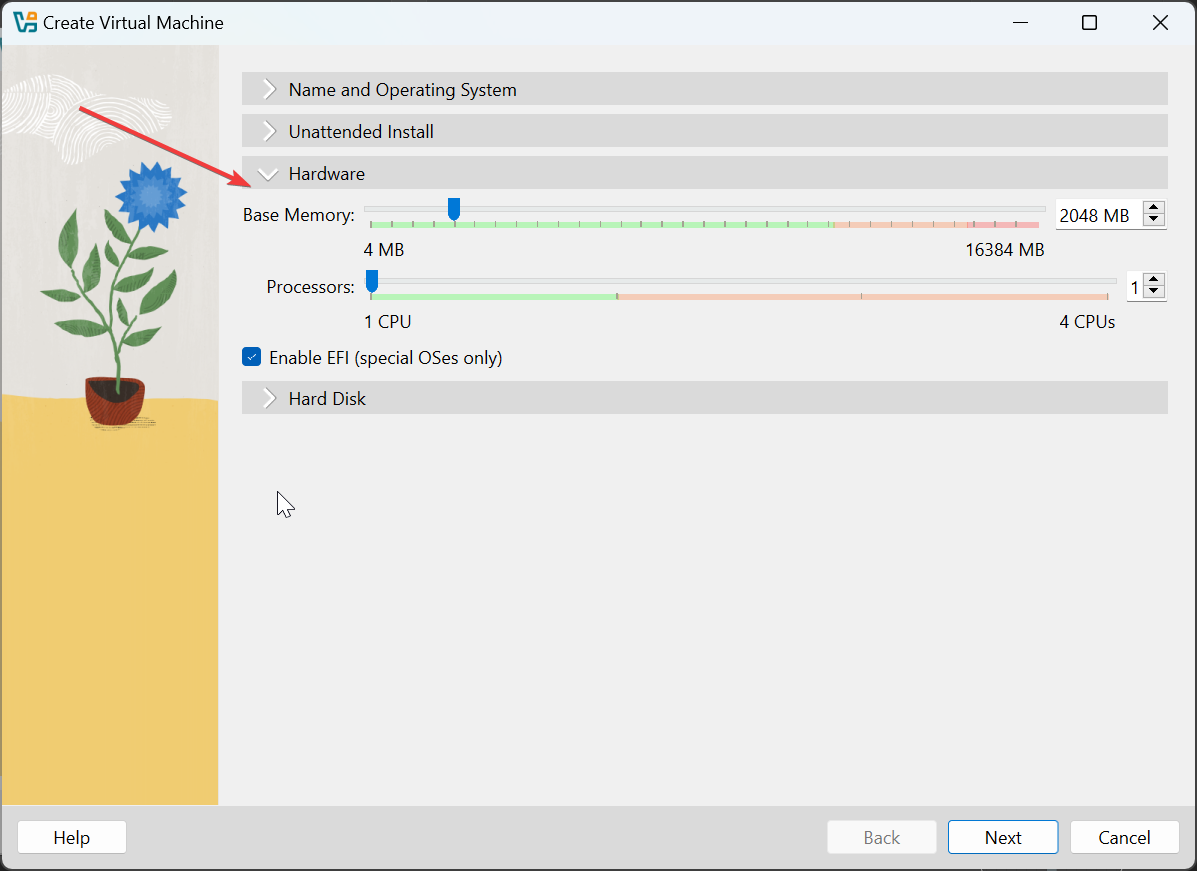
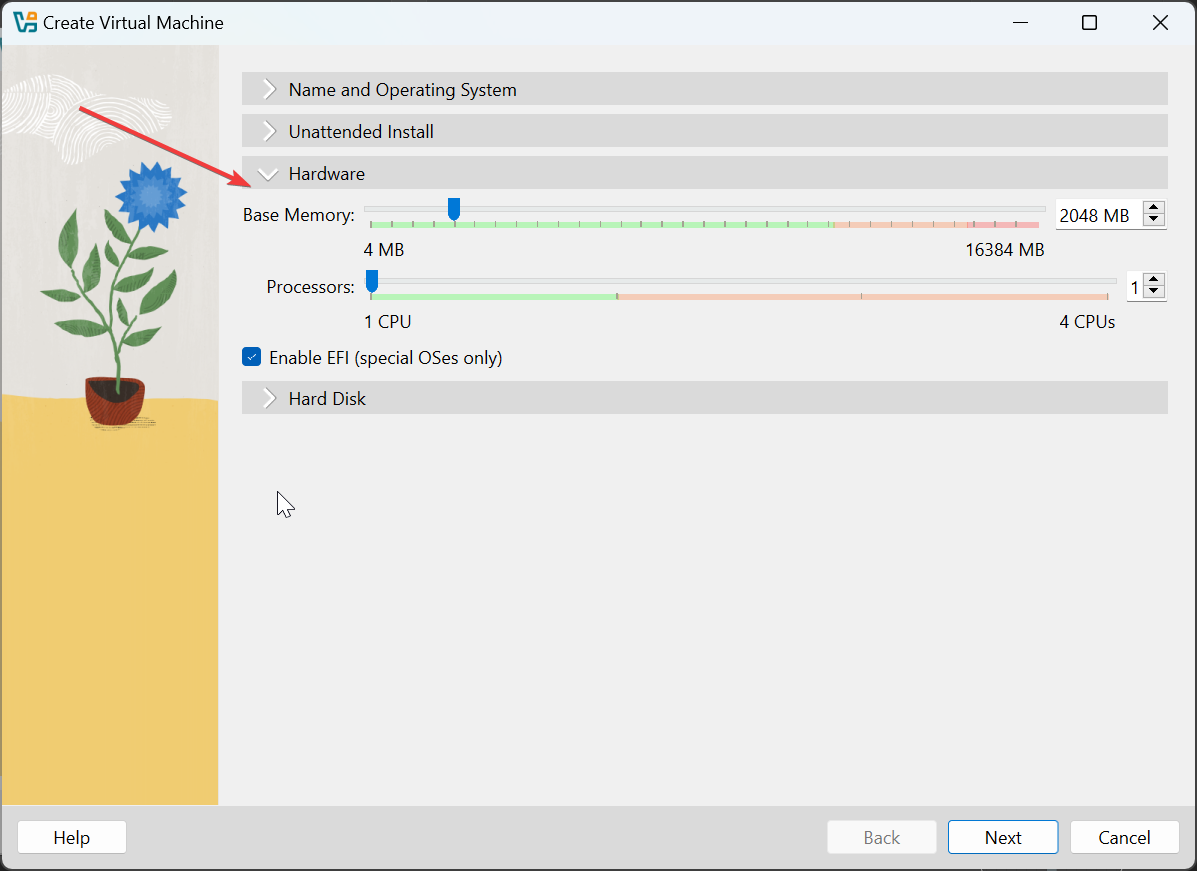
Conclua as etapas de configuração do macOS assim que o instalador carregar e faça login com seu ID Apple para acessar a App Store. Por fim, abra a App Store dentro da máquina virtual, procure por Xcode, clique em Obter e em Instalar para baixar a versão mais recente.
Método 2: Baixe o Xcode no Windows usando um serviço Mac em nuvem
Inscreva-se em um provedor que ofereça máquinas macOS e escolha uma versão do macOS e configuração de hardware. Em seguida, escolha um plano com base em quanto tempo você precisa de acesso de desenvolvimento.
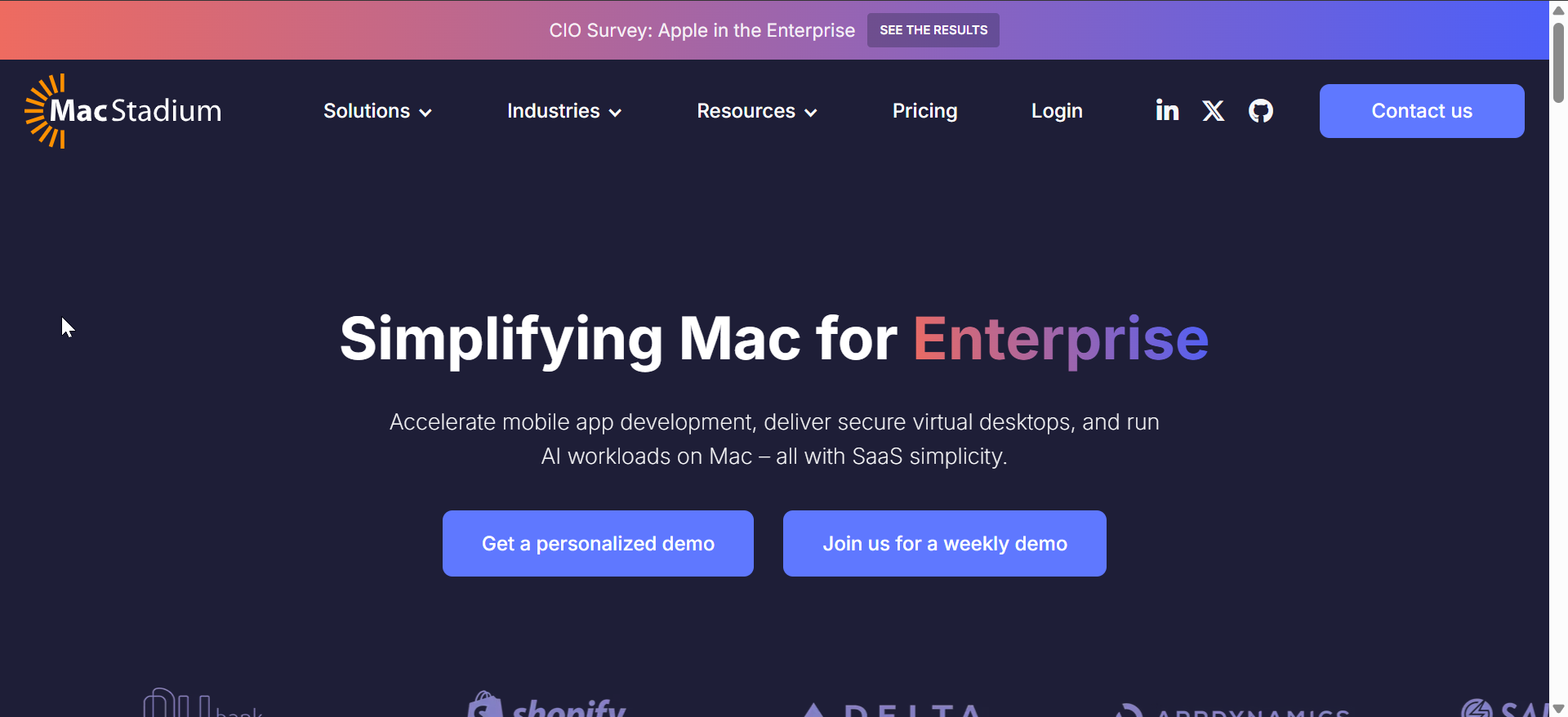
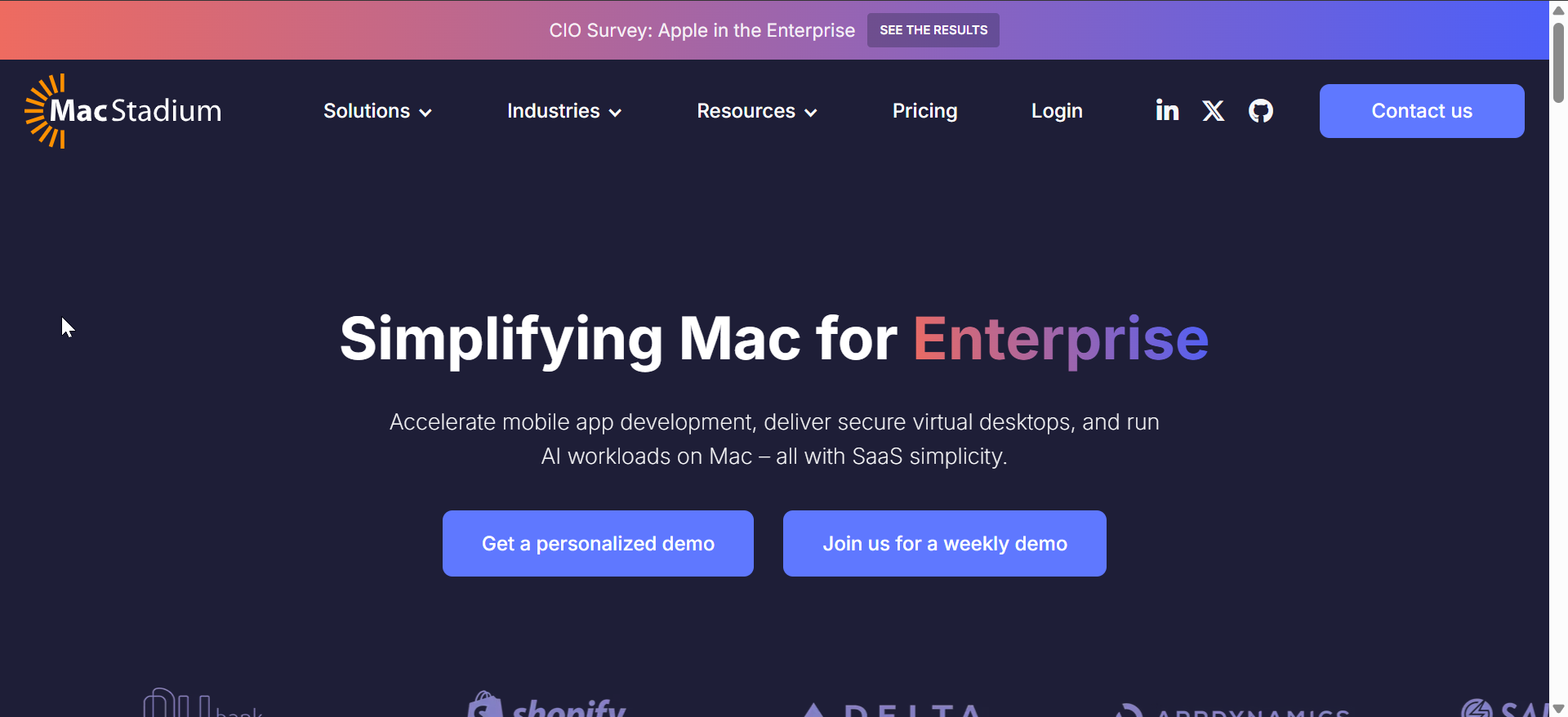
Em seguida, faça login no painel da nuvem no Windows e inicie a sessão remota do macOS. Por fim, abra a App Store na nuvem do Mac e baixe o Xcode.
Os sistemas em nuvem geralmente oferecem um desempenho melhor do que as máquinas virtuais locais porque são executados em hardware Mac otimizado.
Método 3: use um dispositivo Mac local como host remoto do macOS
Se você já possui um Mac, poderá acessá-lo no Windows usando ferramentas de área de trabalho remota. Isso lhe dá acesso total ao Xcode sem executar uma máquina virtual.
Primeiro, vá para Configurações do sistema no seu Mac e ative Login remoto ou Compartilhamento de tela. Em seguida, adicione seu PC Windows à lista de dispositivos permitidos, se necessário.
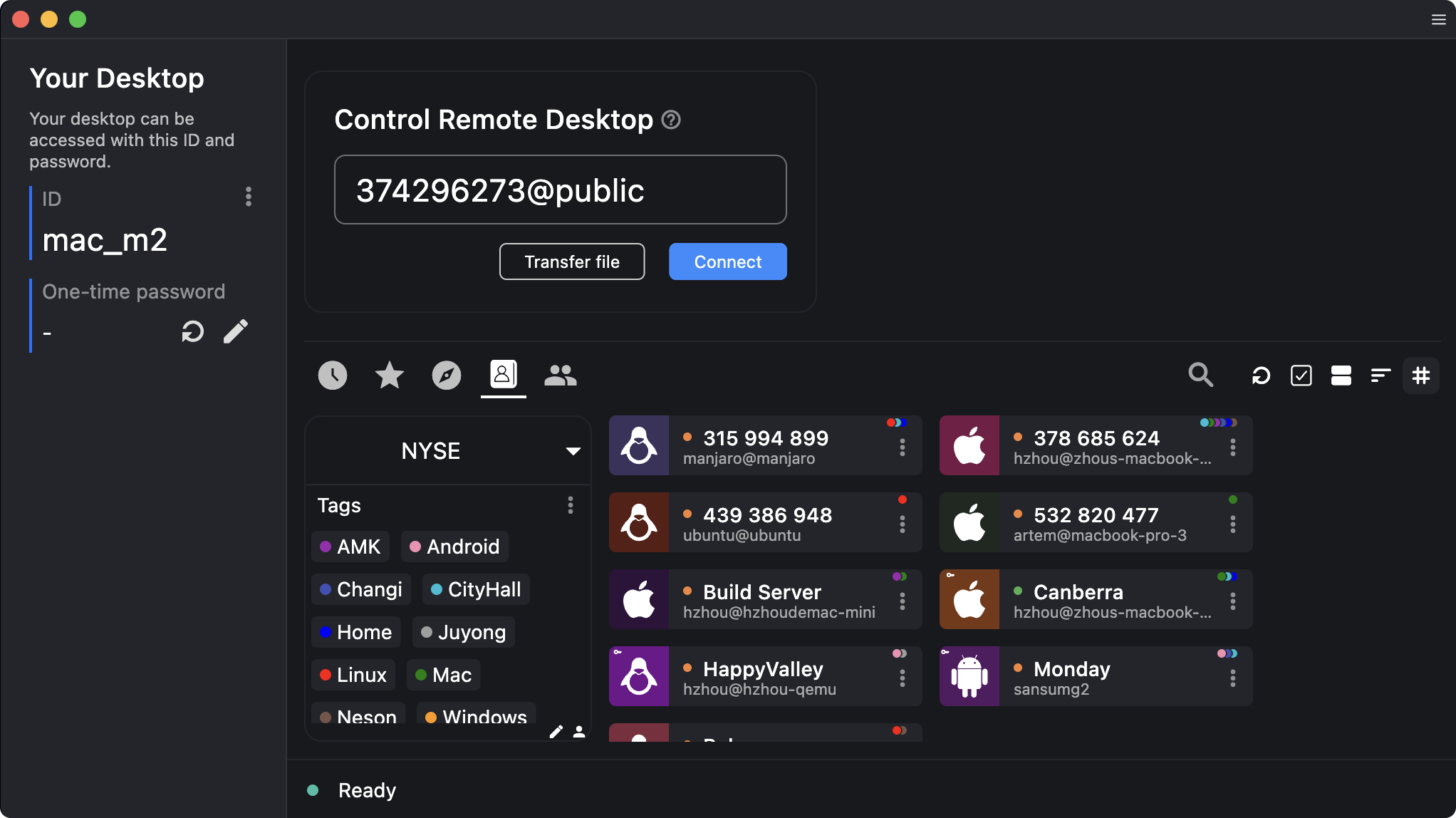
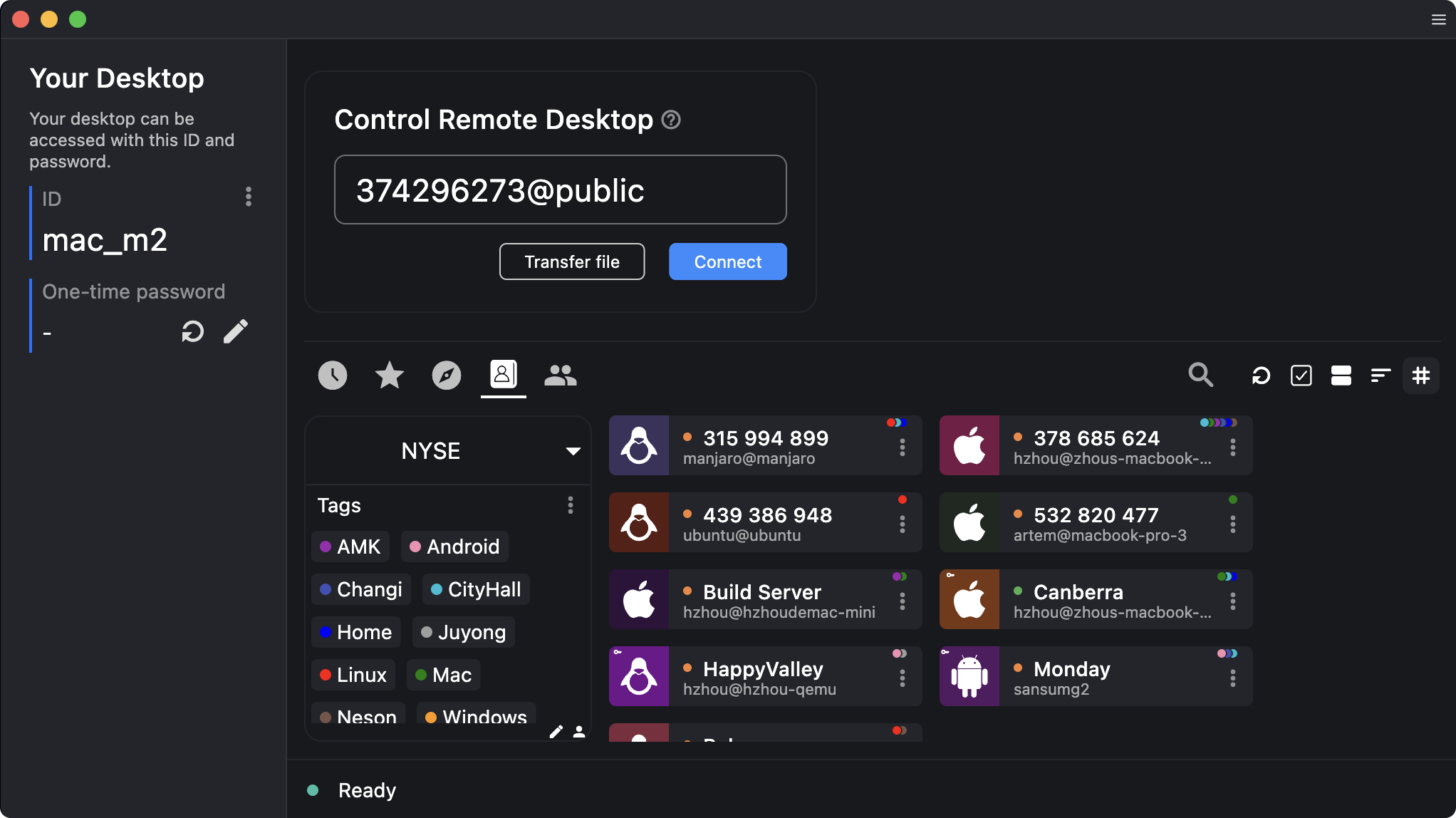
Agora, instale um aplicativo de área de trabalho remota como RustDesk no Windows e insira o endereço IP e as credenciais de login do Mac. Agora você pode instalar ou abrir o Xcode na máquina remota e começar a codificar.
Essa abordagem oferece desempenho nativo do Xcode sem configuração extra de virtualização no seu PC.
Se seu objetivo é criar aplicativos multiplataforma, ferramentas como Flutter ou React Native podem lidar com a maior parte do fluxo de trabalho no Windows. Você ainda precisa do Xcode para o empacotamento final e envio para a App Store.
Crie e teste sem o Xcode
Você pode concluir o design da interface do usuário, a lógica de negócios e os testes no Windows usando estruturas de plataforma cruzada. Você só precisa de um Mac com Xcode quando estiver pronto para criar perfis de assinatura e carregar o aplicativo na App Store.
Executar o Xcode no Windows é legal?
A licença de software da Apple restringe o macOS ao hardware Apple. O acesso remoto Cloud Mac e Mac real cumprem essas regras porque usam dispositivos Apple originais. Máquinas virtuais macOS em hardware que não seja da Apple podem violar a licença, portanto, você deve escolher o método que se alinha às políticas da Apple.
Erros comuns ao instalar o Xcode no Windows
A VM não inicializa: configurações de virtualização incorretas ou falta de suporte de hardware geralmente causam falhas na inicialização. Habilite Intel VT-x ou AMD-V no BIOS e reconfigure a alocação de CPU e RAM para a máquina virtual. O instalador do macOS congela: pouca memória RAM ou arquivos de instalação danificados podem fazer com que o instalador do macOS congele. Aumente a memória da máquina virtual ou substitua a imagem do macOS se ela estiver corrompida. Falha no download do Xcode: problemas de autenticação do ID Apple ou problemas de cache da App Store podem bloquear downloads do Xcode. Saia da App Store, reinicie a máquina virtual ou Mac remoto, faça login novamente e tente a instalação novamente.
Especificações recomendadas para desempenho suave do Xcode
Um PC Windows com 32 GB de RAM, uma CPU de 8 núcleos e armazenamento NVMe executa máquinas virtuais macOS de maneira mais confiável. Altas velocidades de Internet acima de 50 Mbps melhoram o desempenho do Mac na nuvem e do Mac remoto, reduzindo atrasos e interrupções.
Perguntas frequentes
Posso instalar o Xcode diretamente no Windows? Não. O Xcode só funciona no macOS e não pode ser instalado diretamente no Windows.
Uma VM do macOS é segura? Uma máquina virtual pode funcionar tecnicamente, mas a conformidade com a licença da Apple depende do hardware que você usa. Sempre revise os termos da licença antes de escolher esse método.
Qual método é o mais rápido? Cloud Macs e Macs nativos geralmente oferecem os melhores tempos de compilação e desempenho do simulador. As máquinas virtuais tendem a ser mais lentas devido à sobrecarga extra.
Posso publicar na App Store a partir do Windows? Sim, se você acessar o Xcode por meio de um Mac na nuvem ou de um Mac remoto. Você ainda precisa de um ambiente Mac para assinar e enviar seu aplicativo para a App Store.
Resumo
O Xcode não é instalado nativamente no Windows. Você pode executá-lo por meio de máquinas virtuais macOS, Macs na nuvem ou acesso remoto ao Mac. Os sistemas em nuvem geralmente oferecem a experiência mais tranquila em hardware modesto. Uma máquina virtual é a opção mais econômica se você já possui um PC potente. As ferramentas multiplataforma reduzem a frequência com que você precisa abrir o Xcode.
Conclusão
Você pode trabalhar com o Xcode no Windows escolhendo o método que atenda às suas necessidades de desempenho, orçamento e nível de conforto técnico. Um Mac na nuvem ou um Mac remoto oferece a experiência mais confiável, enquanto uma máquina virtual oferece uma solução local flexível. Com a configuração correta, você pode desenvolver e testar aplicativos iOS em praticamente qualquer PC com Windows.